win10共享打印机拒绝访问问题如何解决
- 分类:Win10 教程 回答于: 2021年07月16日 08:38:00
Win10系统下访问共享打印机的时候,提示拒绝访问,这是怎么回事呢?下面一起来看看如何解决吧。更多win10教程,尽在小白系统官网。
1、接下来在Windows10桌面,右键点击开始按钮,在弹出菜单中选择“运行”菜单项。

2、接下来在打开的运行窗口中,输入命令gpedit.msc,然后点击确定按钮。

3、在打开的本地安全策略窗口,依次点击“安全设置/本地策略/用户权限分配”菜单项。
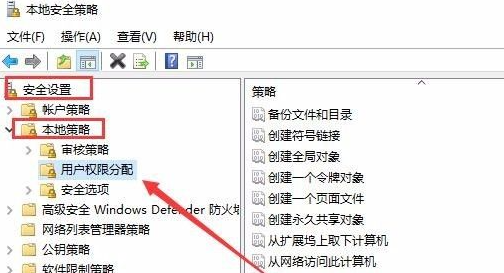
4、在右侧窗口中找到并右键点击“从网络访问此计算机”一项,在弹出菜单中选择“属性”菜单项。

5、这时可以打开属性窗口,在窗口中点击“添加用户或组”按钮。
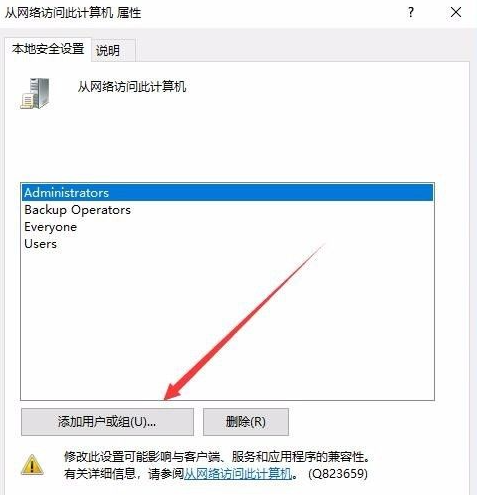
6、这时会弹出“选择用户或组”窗口,点击高级按钮。
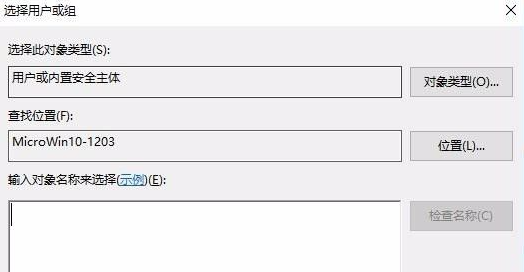
7、在打开的窗口点击“立即查找”按钮,在下面的搜索结果中点击Guest用户名。依次点击两次确定按钮 即可。
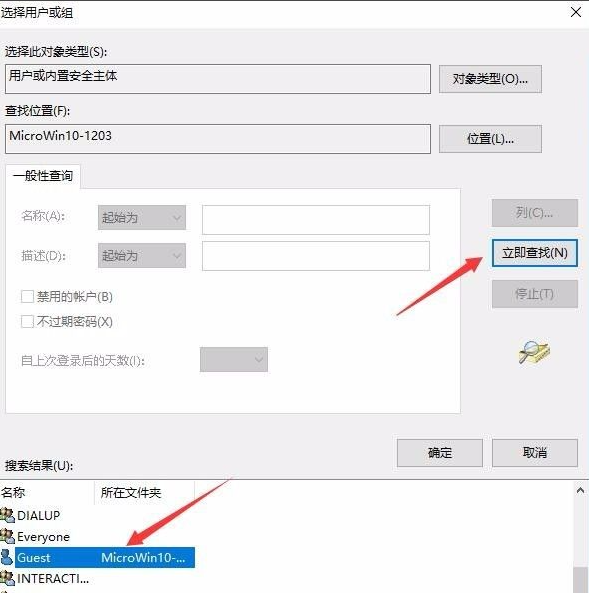
8、接下来再找到“拒绝从网络访问这台计算机”设置项,双击打开其编辑窗口。
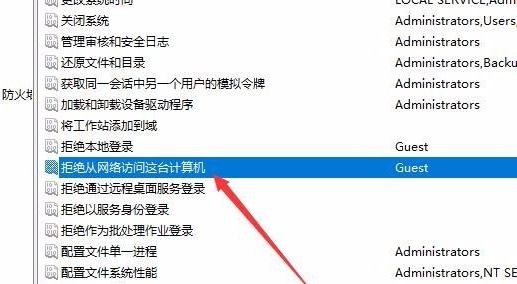
9、接着在打开的属性窗口中,选择Guest用户名,然后点击“删除”按钮,最后点击确定按钮。
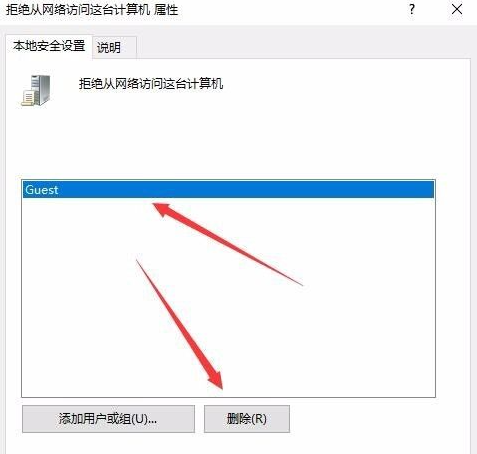
操作完上述步骤后我们就能解决win10共享打印机拒绝访问的问题了,希望对大家有帮助。
 有用
39
有用
39


 小白系统
小白系统


 1000
1000 1000
1000 1000
1000 1000
1000 1000
1000 1000
1000 1000
1000 1000
1000 1000
1000 1000
1000猜您喜欢
- ios镜像怎么装机的操作教程..2024/10/10
- 小编教你win10如何找控制面板..2017/07/31
- 教你电脑怎么安装Win10:快速上手完整指..2024/09/26
- win10网页显示白底蓝字怎么解决..2020/08/07
- win10创造者更新,小编教你win10创造者..2018/02/27
- Win10正版系统安装指南2024/01/13
相关推荐
- 小白win10激活的具体步骤和操作..2022/10/20
- Win10破解方法详解:解决激活问题,满足用..2024/06/28
- 小白三步装机版的教程图解..2021/05/28
- 重装电脑系统,轻松安装Win10..2024/01/19
- Win10动态桌面:个性化打造你的电脑界面..2024/01/25
- 神舟win10自带一键恢复系统2020/09/07




















 关注微信公众号
关注微信公众号





